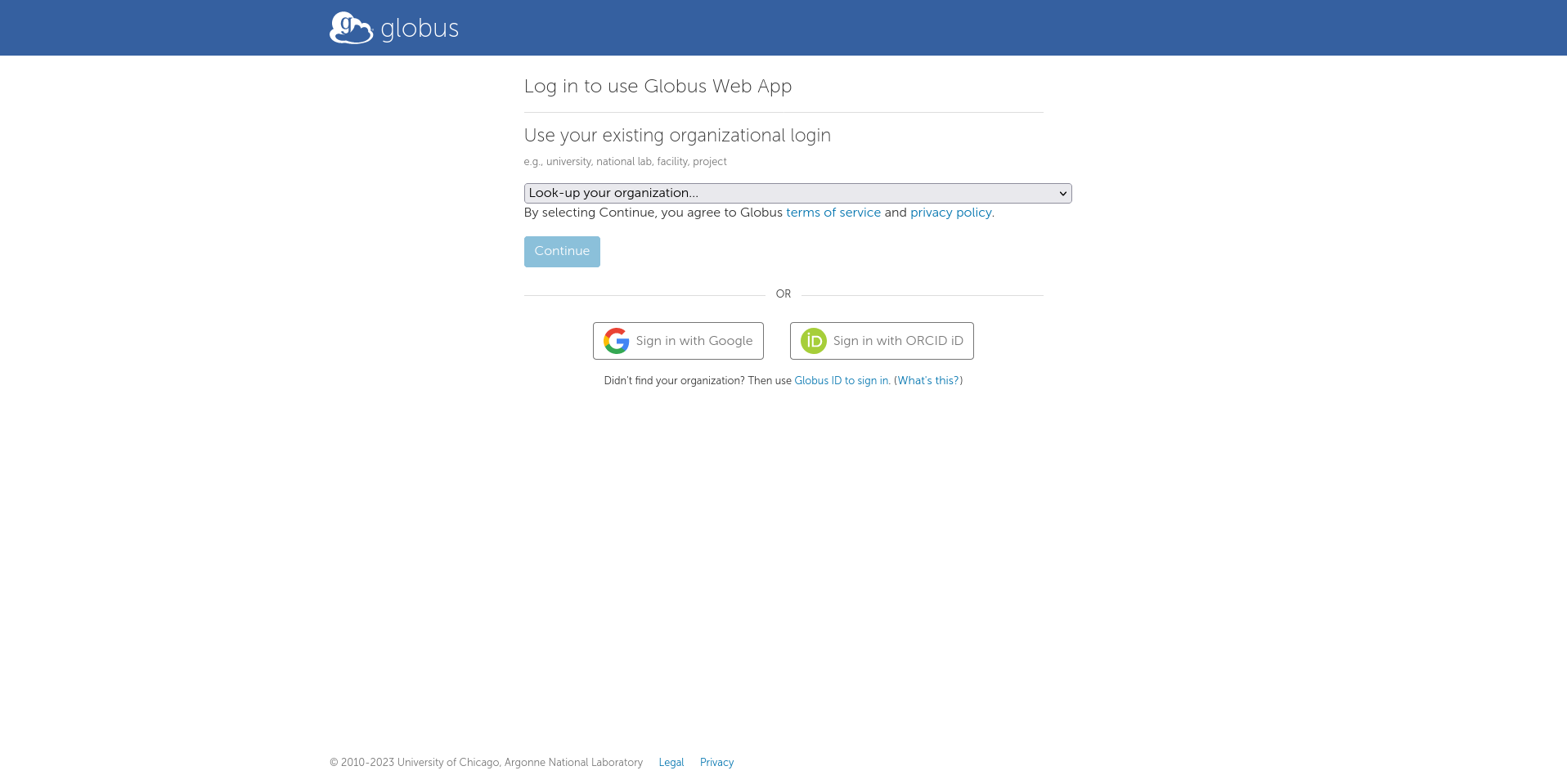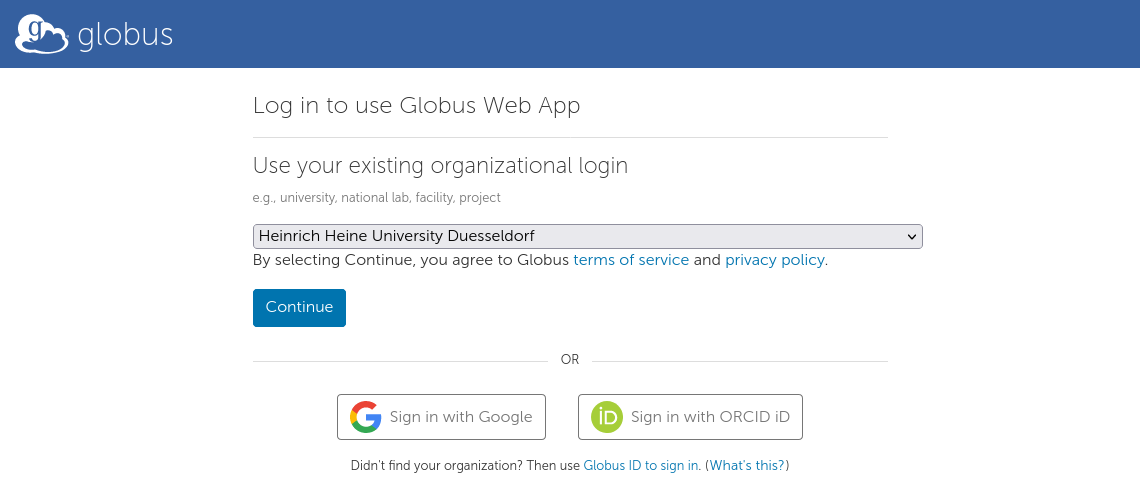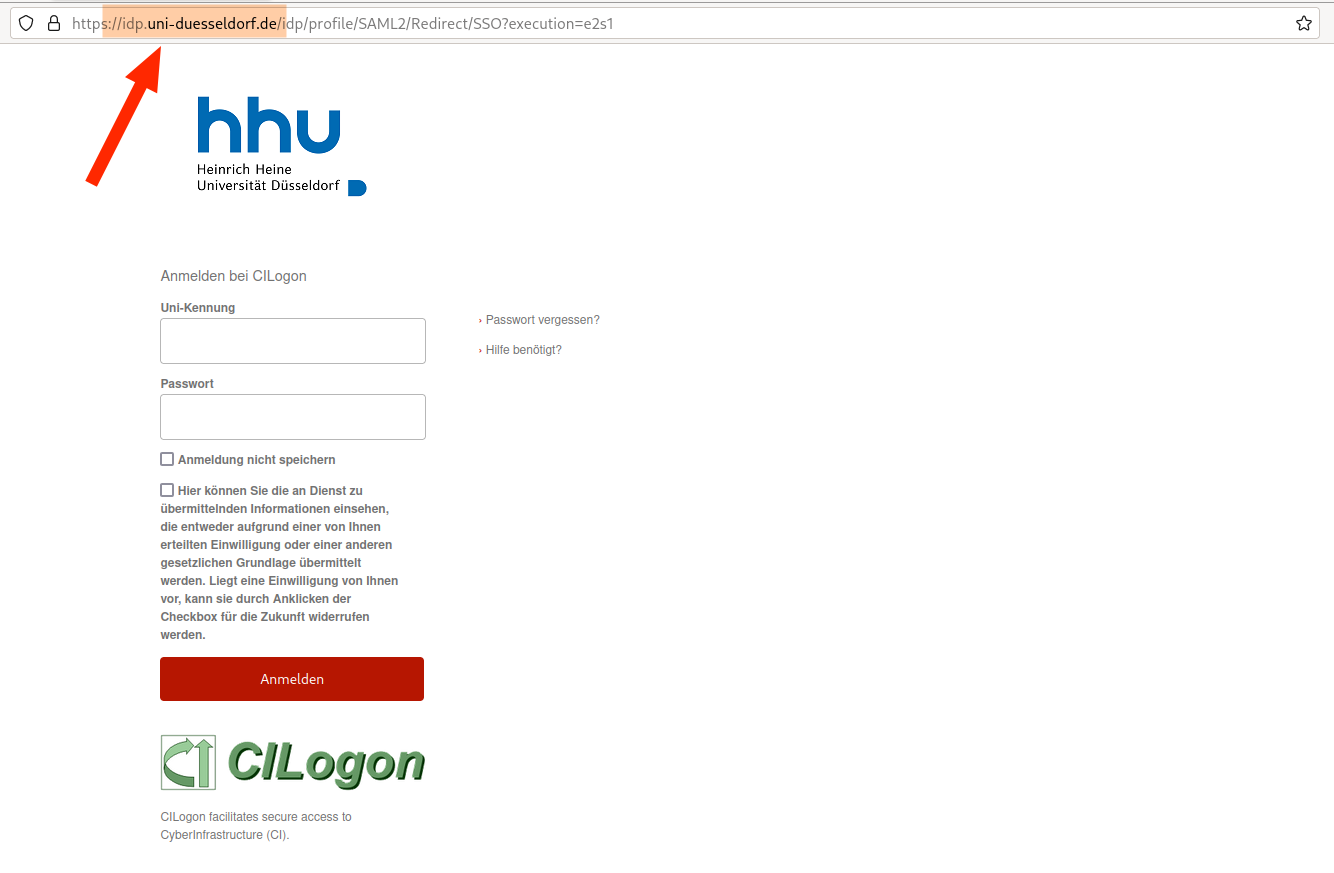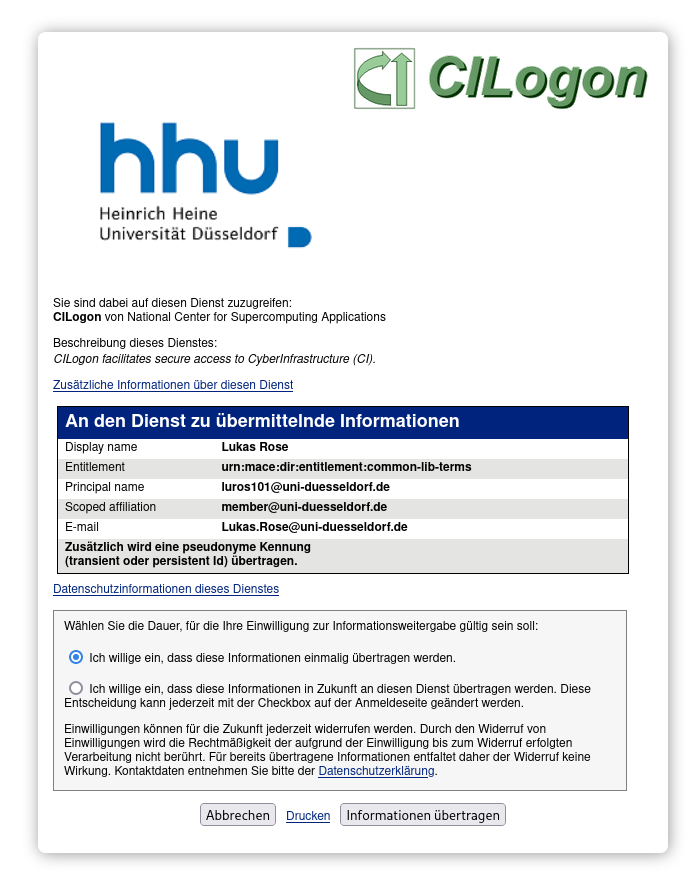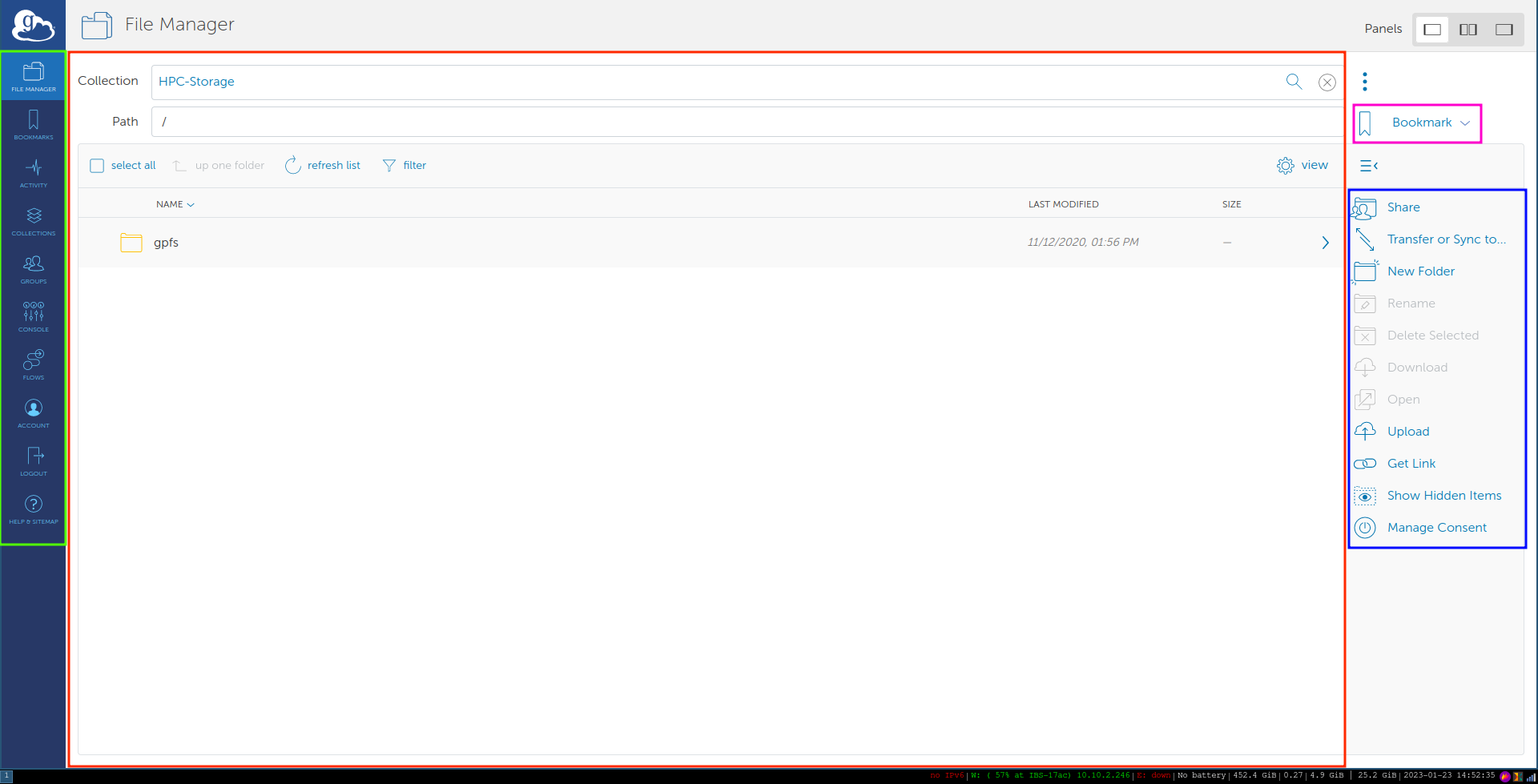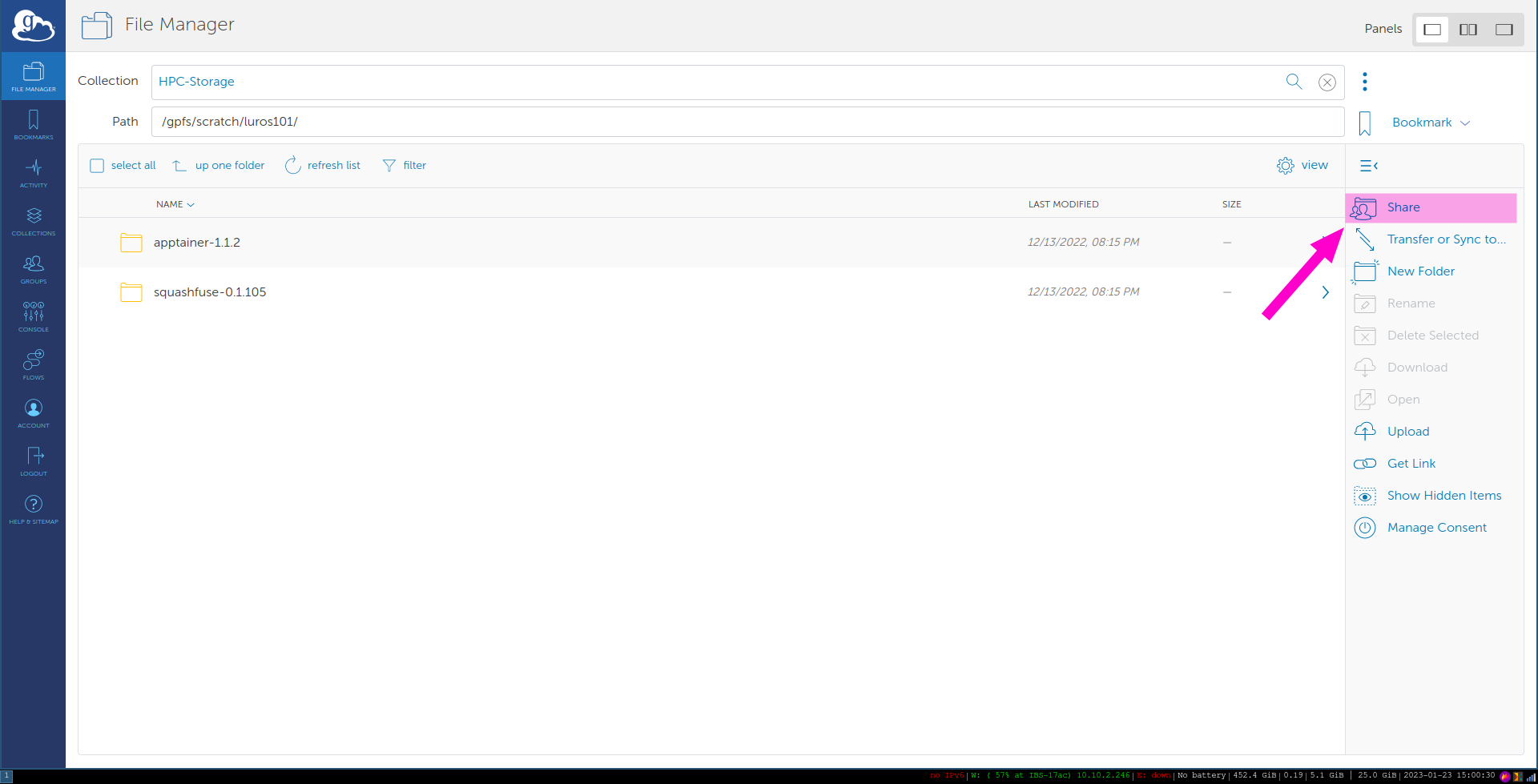...
Globus Endpunkte werden mit der Globus Web-App genutzt. https://app.globus.org/
...
. Daten auf dem Cluster sind durch die HPC-Storage Collection in Globus verfügbar.
In der Globus-Webanwendung anmelden
Klicken Sie auf den Link zur HPC-Storage-Collection. Wenn man bisher noch nicht bei Globus angemeldet ist, wird man dadurch automatisch zur Anmeldeseite weitergeleitet. (Fotos durch Anklicken vergrößern)
Dort aus der Liste die "Heinrich Heine University Duesseldorf" auswählen, und mit "Continue" bestätigen:
Sie werden weitergeleitet zum HHU-Identitätsprovider, zu erkennen an der Adresse https://idp.uni-duesseldorf.de im URL-Feld des Browsers. Falls in der aktuellen Browsersitzung noch keine Anmeldung erfolgt ist, wird zunächst Unikennung und Passwort abgefragt. Die Zugangsdaten verbleiben dabei auf dem Identitätsprovider der HHU, und verlassen den Campus nicht.
Dort Unikennung und Passwort eintragen, und auf "Anmelden" klicken. Nach erfolgreicher Anmeldung muss die Zustimmung zur Nutzung von Globus Connect explizit gegeben werden. Es erfolgt eine Auflistung von Informationen, die an Globus Connect übermittelt werden. Diese Abfrage mit "Informationen übertragen" bestätigen.
Anschließend sollte nach wenigen Sekunden automatisch die Weiterleitung zur HPC-Storage Collection in der Globus Connect-App erfolgen. Falls nicht, einfach den obigen Link nochmal anklicken.
In der Mitte des Fensters (hier rot markiert) können nun die Verzeichnisse das GPFS durchsucht werden. Die Seitenleiste am linken Fensterrand (grün markiert) bietet Zugriff auf weitere Globus-Funktionen, z.B. automatische Workflows, Protokolle oder Einstellungen. Im rechten Seitenfenster (blaue Markierung) können Aktionen im aktuellen Ordner vorgenommen werden, z.B. das Hochladen neuer Dateien, oder das Anlegen von Ordnern. Es empfiehlt sich außerdem, wichtige Ordner wie z.B. das GPFS-Hauptverzeichnis mit einem Lesezeichen zu speichern (pink markierte Schaltfläche "Bookmark"). So können diese Ordner beim nächsten Anmelden schnell wiedergefunden werden.
Einen Ordner oder Dateien freigeben
Um Dateien und Ordner mit anderen zu teilen, zunächst im Dateimanager in der Fenstermitte zum gewünschten Ordner navigieren. Anschließend in der rechten Seitenleiste die Schaltfläche "Share" betätigen.
Es erfolgt eine Weiterleitung zu einer Übersicht aller Freigaben ("Collections"). Dort kann über die Schaltfläche "Add Guest Collection"
Momentan benötigt der Login, sowohl für die Web-App als auch für Personal Endpunkte, einen zusätzlichen Schritt:
...